微机组装与维护第13章 微机组装流程与相关注意事项
- 格式:ppt
- 大小:1.43 MB
- 文档页数:29
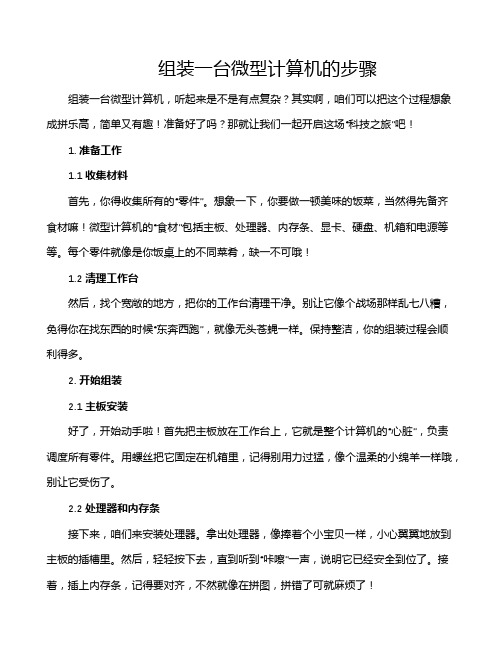
组装一台微型计算机的步骤组装一台微型计算机,听起来是不是有点复杂?其实啊,咱们可以把这个过程想象成拼乐高,简单又有趣!准备好了吗?那就让我们一起开启这场“科技之旅”吧!1. 准备工作1.1 收集材料首先,你得收集所有的“零件”。
想象一下,你要做一顿美味的饭菜,当然得先备齐食材嘛!微型计算机的“食材”包括主板、处理器、内存条、显卡、硬盘、机箱和电源等等。
每个零件就像是你饭桌上的不同菜肴,缺一不可哦!1.2 清理工作台然后,找个宽敞的地方,把你的工作台清理干净。
别让它像个战场那样乱七八糟,免得你在找东西的时候“东奔西跑”,就像无头苍蝇一样。
保持整洁,你的组装过程会顺利得多。
2. 开始组装2.1 主板安装好了,开始动手啦!首先把主板放在工作台上,它就是整个计算机的“心脏”,负责调度所有零件。
用螺丝把它固定在机箱里,记得别用力过猛,像个温柔的小绵羊一样哦,别让它受伤了。
2.2 处理器和内存条接下来,咱们来安装处理器。
拿出处理器,像捧着个小宝贝一样,小心翼翼地放到主板的插槽里。
然后,轻轻按下去,直到听到“咔嚓”一声,说明它已经安全到位了。
接着,插上内存条,记得要对齐,不然就像在拼图,拼错了可就麻烦了!3. 连接其他零件3.1 显卡和硬盘现在是时候安装显卡了。
显卡就像是计算机的“画家”,负责呈现各种图像。
把显卡插进主板的插槽里,确保它稳稳当当的。
如果有两个插槽,选择那个最靠近处理器的,效果更好哦!接下来,硬盘也得上场,它负责存储你所有的文件和程序。
把硬盘固定在机箱里,连接好数据线和电源线,确保一切都“对路”。
3.2 电源接线最后,咱们来接电源线。
这可是整台计算机的“生命线”,没有它,其他零件就像没电的玩具,无法运转。
根据主板上的说明书,把电源线分别连接到主板和显卡上,确保一切都接得当,别让电流“迷路”了。
4. 最后的检查与测试4.1 检查连接在你完成所有连接后,深吸一口气,给自己打打气,接下来是关键的一步:检查所有的连接。

简述微机组装的基本步骤
微机组装是一项需要认真操作的技术活,以下是微机组装的基本步骤:
一、准备工作:
1.确定自己所需的电脑配置和零部件,并购买好相应的配件。
2.在组装过程中,需要用到一些工具,如螺丝刀、镊子、剪线钳等,要事先准备好。
3.清理工作区域,保持整洁干净。
二、安装主板:
1.将主板放在工作台上,插入CPU和内存条。
2.安装散热器和风扇。
3.连接电源线和数据线。
4.将主板固定在机箱内部。
三、安装硬盘和光驱:
1.将硬盘和光驱插入相应的位置。
2.连接电源线和数据线。
3.将硬盘和光驱固定在机箱内部。
四、安装电源:
1.将电源插入机箱底部,并用螺丝固定好。
2.连接电源线到主板、硬盘等设备上。
五、连接前面板接口:
1.将前面板接口插入到主板上相应的位置上。
六、测试启动:
1.检查所有设备是否连接正确并牢固,尤其是数据线是否插好。
2.按下电源键,检查电脑是否正常启动。
以上就是微机组装的基本步骤,如果操作不当可能会对设备造成损坏,因此在组装之前一定要做好充分的准备工作和细致的检查。

计算机组装步骤及注意事项内容:一、装机前的准备。
1.工具准备必备工具:尖嘴钳、散热膏、十字解刀、平口解刀。
其他工具:备全安装用的螺钉和夹螺钉用的镊子等。
2.电脑组装配件准备装机所用的配件:CPU、主板、内存、显卡、硬盘、软驱、光驱、机箱电源、键盘鼠标、显示器、各种数据线和电源线等还应准备:电源排型插座(准备万用多孔型插座一个,以方便测试机器时使用)、器皿(方便在进行微机安装和拆卸的过程中随时取用螺丝钉及一些小零件,以防止丢失)工作台(方便进行安装,需高度适中的工作台)。
二、微机硬件组装的步骤微机的硬件组装主要有如下步骤。
(1)设置主板上必要的跳线(如果需要的话)。
(2)安装CPU和cPu风扇。
(3)安装内存条。
(4)连接主板与机箱面板的连线。
(5)将主板固定在机箱里。
(6)安装机箱电源并连接与主板的电源线。
(7)安装硬盘、光驱、软驱并连接电源线和数据线。
(8)安装各类板卡。
(9)连接显示器、键盘、鼠标、打印机等外设。
(10)通电测试。
三、组装电脑过程中的注意事项做好装机工具和装机配件的准备,就可以进行微机的组装了。
首先应当进行微机硬件的组装。
在微机硬件组装过程中的注意事项如下。
1.防止静电2.防止液体进入微机内部3.使用正常的安装方法,不可粗暴安装,扭动螺丝时禁止强行将螺丝旋入螺孔。
4.零件摆放有序,卸下的螺丝须分类型归放于规定处,不得丢弃或随意摆放于桌面上。
把所有零件从盒子里拿出来,按照安装顺序排好,看看说明书,有没有特殊的安装需求。
5.以主板为中心在主板装进机箱前,先装上处理器与内存,要不然接下来会很难装,弄不好还会损坏主板。
此外要确定各插件安装牢不牢固,因为很多时候,上螺丝时,卡会跟着翘起来,造成运行不正常,甚至损坏。
6.测试前,只装必要的部件测试前,建议先只装必要的部件——主板、处理器、散热片与风扇、硬盘、一台光驱、以及显卡。
操作中其它物品不得碰撞整机。
未关机前不能对电脑做任何大幅度物理操作(如:碰撞、搬动、振动等)。

微机组装与维护总结概述微机是一种个人电脑,也是我们日常生活和工作中常见的计算设备。
微机组装与维护是掌握一些基本硬件知识后可以自行完成的任务。
本文将总结微机组装与维护的关键步骤和注意事项,帮助读者更好地了解和掌握这一技能。
组装微机的基本步骤要组装一台微机,需要以下基本步骤:1. 准备工作在组装微机之前,需要先准备好所需的硬件和工具。
这包括主机箱、主板、CPU、内存、显卡、硬盘、电源等硬件组件,以及螺丝刀、螺丝、散热剂等工具。
确保所有组件都是兼容的,并阅读各组件的安装手册。
2. 安装主板和CPU首先,将主板安装到主机箱中,确保主板与主机箱的螺丝孔对齐。
然后,打开主板的CPU插槽,将CPU小心地插入其中。
注意确保插槽和CPU引脚对齐,不要过度用力。
最后,按照主板手册的说明,安装散热器(如果需要)。
3. 安装内存和显卡将内存插入主板上的内存插槽中。
注意检查内存插槽的类型和内存模块的类型是否匹配,插入时要注意方向和插槽的卡口。
然后,在主板上找到显卡插槽,将显卡插入其中。
4. 连接硬盘和光驱将硬盘和光驱连接到主板上的SATA接口上。
确保连接稳固,不松动,并根据需要连接数据线和电源线。
5. 连接电源和其他外设将电源连接到主板上的电源接口,确保插头和插口对齐。
然后,连接键盘、鼠标、显示器等外部设备。
6. 启动和设置完成硬件连接后,关闭主机箱,并插上电源线。
按下电源按钮启动微机。
在启动过程中,按照屏幕上的提示设置BIOS选项,确保系统能正常启动。
微机维护的关键事项维护微机是保证其正常运行和延长使用寿命的重要任务。
以下是一些关键事项:1. 定期清理内部和外部微机在使用过程中会积累灰尘和杂物,这会影响散热和降低性能。
定期清理微机的内部和外部是非常重要的。
外部可以使用柔软的布料轻轻擦拭,内部则需要小心拆下散热器、风扇等部件,用吹风机吹除灰尘。
2. 更新驱动和系统随着时间的推移,硬件和软件都会更新。
定期更新微机的驱动程序和操作系统是确保性能和安全的关键。

(1)微机系统的组装流程要组装微机系统,一般可以按照以下流程进行操作:1. 硬件选购:根据需求选择合适的主机箱、主板、CPU、内存、存储设备、显卡、电源、风扇等硬件组件。
2. 准备工具:确认准备好组装所需的螺丝刀、镊子、导电胶带、导热硅脂等工具。
3. 安装主板:将主板固定在主机箱的内部,根据主板上的孔位与主机箱上的固定孔位对齐,用螺丝固定主板。
4. 安装CPU:插入CPU到主板的CPU插槽中,注意对准插槽方向,然后轻轻按下锁定插槽扣。
5. 安装内存:将内存插入主板上的内存插槽中,对准插槽方向,然后轻轻按下锁定插槽扣。
6. 连接存储设备:将硬盘或固态硬盘连接到主板的SATA接口上,然后将其固定在主机箱内。
7. 连接电源:将电源插头连接到主板上的电源接口上,然后将电源固定在主机箱内。
8. 安装显卡:将显卡插入主板上的PCI-Express插槽中,对准插槽方向,然后轻轻按下锁定插槽扣。
9. 连接外部接口:根据需要连接键盘、鼠标、显示器等外部设备到主机的USB、HDMI等接口上。
10. 安装散热器:如果CPU需要散热器,将散热器插入主板上的CPU插槽中,然后固定散热器到主机箱的背板上。
11. 验证连接:确保所有硬件组件连接牢固,且接口正确连接。
12. 关闭主机箱:将主机箱的盖板重新安装到主机箱上,确保盖板关闭紧密。
13. 接通电源:将电源插头连接到电源插座上,然后打开电源开关。
14. 测试启动:按下主机的电源开机按钮,观察显示器是否显示主板启动画面,听主机是否有正常启动的声音。
15. 安装操作系统:如果一切正常,可以使用安装光盘或USB设备安装操作系统到硬盘中。
以上就是微机系统的组装流程的大致步骤,具体操作可根据硬件和主机箱的不同而有所差异。
在进行组装之前,建议仔细阅读硬件的使用手册,遵循正确的操作步骤,以确保安装成功同时避免硬件损坏。
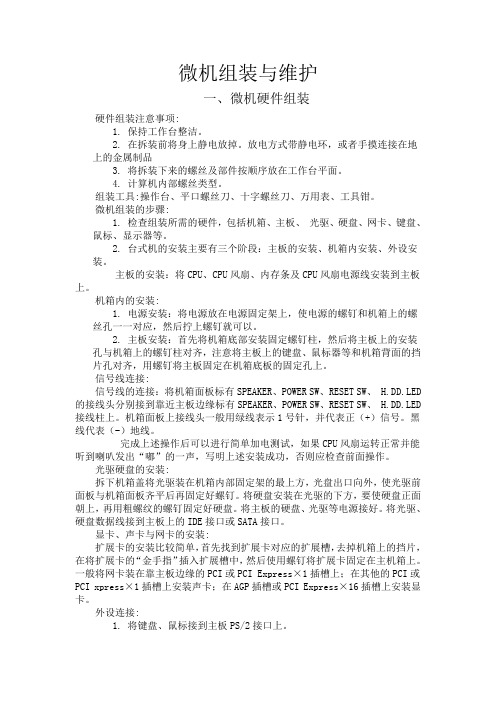
微机组装与维护一、微机硬件组装硬件组装注意事项:1.保持工作台整洁。
2.在拆装前将身上静电放掉。
放电方式带静电环,或者手摸连接在地上的金属制品3.将拆装下来的螺丝及部件按顺序放在工作台平面。
4.计算机内部螺丝类型。
组装工具:操作台、平口螺丝刀、十字螺丝刀、万用表、工具钳。
微机组装的步骤:1.检查组装所需的硬件,包括机箱、主板、光驱、硬盘、网卡、键盘、鼠标、显示器等。
2.台式机的安装主要有三个阶段:主板的安装、机箱内安装、外设安装。
主板的安装:将CPU、CPU风扇、内存条及CPU风扇电源线安装到主板上。
机箱内的安装:1.电源安装:将电源放在电源固定架上,使电源的螺钉和机箱上的螺丝孔一一对应,然后拧上螺钉就可以。
2.主板安装:首先将机箱底部安装固定螺钉柱,然后将主板上的安装孔与机箱上的螺钉柱对齐,注意将主板上的键盘、鼠标器等和机箱背面的挡片孔对齐,用螺钉将主板固定在机箱底板的固定孔上。
信号线连接:信号线的连接:将机箱面板标有SPEAKER、POWER SW、RESET SW、 H.DD.LED 的接线头分别接到靠近主板边缘标有SPEAKER、POWER SW、RESET SW、 H.DD.LED 接线柱上。
机箱面板上接线头一般用绿线表示1号针,并代表正(+)信号。
黑线代表(-)地线。
完成上述操作后可以进行简单加电测试,如果CPU风扇运转正常并能听到喇叭发出“嘟”的一声,写明上述安装成功,否则应检查前面操作。
光驱硬盘的安装:拆下机箱盖将光驱装在机箱内部固定架的最上方,光盘出口向外,使光驱前面板与机箱面板齐平后再固定好螺钉。
将硬盘安装在光驱的下方,要使硬盘正面朝上,再用粗螺纹的螺钉固定好硬盘。
将主板的硬盘、光驱等电源接好。
将光驱、硬盘数据线接到主板上的IDE接口或SATA接口。
显卡、声卡与网卡的安装:扩展卡的安装比较简单,首先找到扩展卡对应的扩展槽,去掉机箱上的挡片,在将扩展卡的“金手指”插入扩展槽中,然后使用螺钉将扩展卡固定在主机箱上。
计算机微机组装引言计算机微机组装是指将计算机的各个组件进行拆卸和组合,形成一个完整的微型计算机。
通过组装可以选择更适合自己需求的硬件配置,并且能够理解计算机的运作原理。
本文将介绍计算机微机组装的基本步骤和注意事项。
步骤第一步:准备工作在开始组装之前,需要准备以下工具和材料:•主板•处理器•内存条•硬盘•显卡•电源•散热器•鼠标、键盘、显示器等外设•静电防护手环•螺丝刀•电线束第二步:安装CPU和散热器1.检查主板上的CPU插槽类型,选择和CPU对应的插槽。
2.拆开CPU插槽的保护盖,并谨慎地将CPU放入插槽中。
3.将散热器安装在CPU上,确保它牢固地固定在主板上。
第三步:安装内存条和显卡1.根据主板的内存插槽数量和类型,选择合适的内存条。
2.将内存条对准插槽,轻轻地插入插槽中,然后用适当的力气按下,确保内存条牢固地固定在主板上。
3.安装显卡,将其插入PCI-Express插槽中,并用螺丝将其固定在机箱上。
第四步:安装硬盘和电源1.将硬盘固定在机箱底部的硬盘托架上,并用螺丝将其固定。
2.将硬盘的数据线和电源线连接到主板上对应的接口上。
3.安装电源,将其固定在机箱上,并将电源线连接到主板和其他硬件上。
第五步:连接外设1.将显示器连接到显卡的输出接口上。
2.将鼠标和键盘连接到主板上的USB接口上。
3.将音箱或耳机连接到主板的音频输出接口上。
第六步:检查并开启电脑在组装完成后,需要进行以下检查:1.确保所有硬件连接牢固,没有松动的部分。
2.检查所有电缆和线路的连接是否正确。
3.关闭机箱的侧板,确保整个机箱封闭。
4.插上电源并开启电脑,观察是否可以正常启动。
注意事项•在组装计算机过程中,要避免产生静电,建议使用静电防护手环。
•注意处理器和散热器的安装方式,确保散热器与处理器的表面充分接触,不留空隙。
•选择合适的硬件组合,确保主板和其他硬件的兼容性。
•组装过程中要小心操作,避免损坏硬件。
计算机微机组装是一项需要耐心和细心操作的任务,通过组装可以定制自己所需的计算机配置,并且能够更好地理解计算机的运作原理。
简述计算机组装的流程及注意事项计算机组装是一个需要一定技术和耐心的过程,下面将简要介绍计算机组装的流程及注意事项。
准备好工具和零件。
在开始组装计算机之前,确保你有一个螺丝刀、一把镊子、一块防静电手腕带以及所有需要的零件,包括主板、CPU、内存条、显卡、电源、硬盘、机箱等。
第二步是安装CPU。
打开CPU插槽的保护盖,轻轻放入CPU,确保芯片的金手指与插槽对应。
然后轻轻按下CPU,直到插槽上的插销完全关闭。
接下来是安装内存条。
打开内存插槽的卡扣,插入内存条,确保金手指与插槽对齐,然后用力按下,直到卡扣自动关闭。
第四步是安装主板。
将主板放在机箱上,对准机箱上的安装孔,用螺丝刀拧紧主板上的螺丝。
第五步是安装显卡。
将显卡插入PCI-E插槽,确保金手指与插槽对齐,然后轻轻按下,直到插槽上的卡扣关闭。
第六步是安装硬盘和电源。
将硬盘固定在硬盘架上,用螺丝将电源固定在机箱上,然后将电源线连接到主板和其他设备上。
最后是连接所有线缆。
将电源线、数据线、音频线等连接到主板和其他设备上,确保连接牢固,没有松动。
在组装计算机的过程中,需要注意以下几点:1. 确保在静电环境下操作,用防静电手腕带或者触电保护器保护电子零件不受静电干扰。
2. 注意安装零件的顺序,按照主板说明书上的顺序来安装CPU、内存条、显卡等设备。
3. 注意散热。
安装CPU散热器时,涂抹适量的散热膏,确保散热效果良好。
4. 注意电源连接。
连接电源线时,确保连接正确,不要插反或者插歪。
5. 组装完毕后,进行开机测试。
连接显示器、键盘、鼠标等设备,按下电源按钮,检查是否能够正常启动。
总的来说,计算机组装需要一定的技术和经验,但只要按照正确的步骤和注意事项来操作,相信你也可以成功组装一台属于自己的个性化电脑。
希望以上内容能够对你有所帮助,祝你顺利完成计算机组装!。
组装微机与购买微机一样一定要有明确的目的性。
在决定配件构成的时候应该冷静地考虑清楚,自己到底想用这台机器做些什么?是想玩最新的3D游戏呢,还是想上网遨游呢,或是仅仅用来打字排版呢?定下目标后,就可以根据实际需要决定预算和各种配件选择范围了。
例如想玩最新的3D游戏的话,应该着重加强CPU、显卡和内存;想上网的话,一只好"猫"(MODEM)是不可缺少的;而打字排版,只要考虑内存和硬盘的容量即可。
然后在有限的预算范围内尽量挑选性价比高的零件,并努力做到对各零配件的预算分配保持均衡。
在选择微机部件时,会遇到这样的问题,同一种规格的产品可能有多个品牌,价格差别也很大。
通常价格昂贵的大都是名牌产品,名牌产品在稳定性和兼容性方面通常都比较好。
但最昂贵的名牌零部件并不见得就能带来最佳的性能,选择时不要过分追求品牌。
还有对各零件的预算分配也有一些讲究,要分清主次,不要追求所有的零件都一步到位。
初学者往往对CPU、内存、硬盘、声卡、显卡等经常升级换代的"热门"零配件比较重视(因为报刊杂志经常介绍使大家耳熟能详)。
其实真正应该重视的是显示器、音箱、鼠标、键盘、机箱等难以轻易升级的比较"冷门"的零配件。
组装一台典型的多媒体PC机所需的部件有:机箱和电源、主板、CPU及风扇、内存、软盘驱动器、硬盘驱动器、光驱、键盘、鼠标、显示卡、显示器、声卡及音箱、调制解调器等。
下面就分类介绍这要部件的选型原则。
重现音乐的效果除了需要一套好的音响系统外,音源的处理也非常重要,PC音效的音源处理一般来自声卡,虽然目前已有部分不需要声卡的USB计算机音箱问世,但由于技术等原因还不会对传统的声卡构成威胁。
现在声卡已基本完成了由ISA接口向PCI接口过渡,因此,购买声卡一定要选择PCI接口的。
由于声卡上的主芯片对于音质起着决定性的作用,因而选择声卡时,首先要看声卡所用的主芯片型号,目前具有良好声音处理品质的声卡主芯片主要包括CREA TIVE EMU-10K1、Aureal AU88X0系列、ESS Canyon 3D系列(包括最新问世的II代)、Crystal CS4630、PHILIPS ThunderBird Avenger DSP等。
计算机组装的基本步骤和注意事项计算机的组装是一项需要技术和耐心的任务。
正确的组装过程和注意事项,可以确保计算机的性能和稳定性。
本文将介绍计算机组装的基本步骤和需要注意的事项。
一、材料准备在开始组装计算机之前,您需要准备一些必要的材料和工具。
包括:1.主机箱:选择适合您需求的主机箱,确保有足够的内部空间和散热能力。
2.主板:根据主板接口和功能需求选择适合的主板。
3.CPU:选择与主板兼容的CPU,并根据需求选择合适的性能。
4.内存:根据主板支持的类型和容量选择合适的内存。
5.硬盘:选择合适的硬盘类型和容量。
6.显卡:如果需要进行高性能图形处理,选择适合的显卡。
7.电源:选择功率适当的电源。
8.散热器:根据CPU散热需求选择合适的散热器。
9.显示器、键盘、鼠标等外部设备:根据需求选择。
二、组装步骤在进行组装前,请确保已经断开电源并且对静电进行相应的防护措施。
1.安装主板将主板放置在主机箱内,并将螺丝固定主板在合适的位置。
确保主板与主机箱的接线孔对准。
2.安装CPU根据主板的CPU插槽类型,将CPU小心地插入插槽中。
确保CPU的金手指与插槽对齐,然后轻轻按下锁定插槽。
3.安装内存根据主板的内存插槽数量和类型,将内存插入插槽中。
确保内存条与插槽对齐,并用适当的力气按下,直到插槽的插销完全锁定。
4.安装硬盘和光驱将硬盘和光驱固定在主机箱内的相应位置。
连接数据和电源线缆,确保正确连接。
5.连接电源和散热器将电源线缆连接到主板和其他硬件设备上,并根据需要连接散热器。
确保电源线缆连接稳固。
6.连接其他设备将显示器、键盘、鼠标等外部设备连接到主机的相应接口上。
7.组装完成检查所有连接是否牢固,然后关闭主机箱盖。
三、注意事项在组装计算机时,请注意以下事项:1.确保所有组件的兼容性。
主板、CPU、内存、显卡等硬件设备应该能够相互兼容,以避免不必要的问题。
2.阅读并遵守组装使用手册。
每个硬件设备都有自己的组装和使用要求,请仔细阅读相关手册并按照要求进行操作。